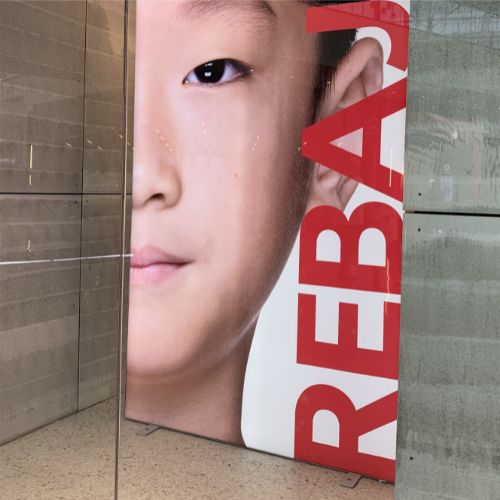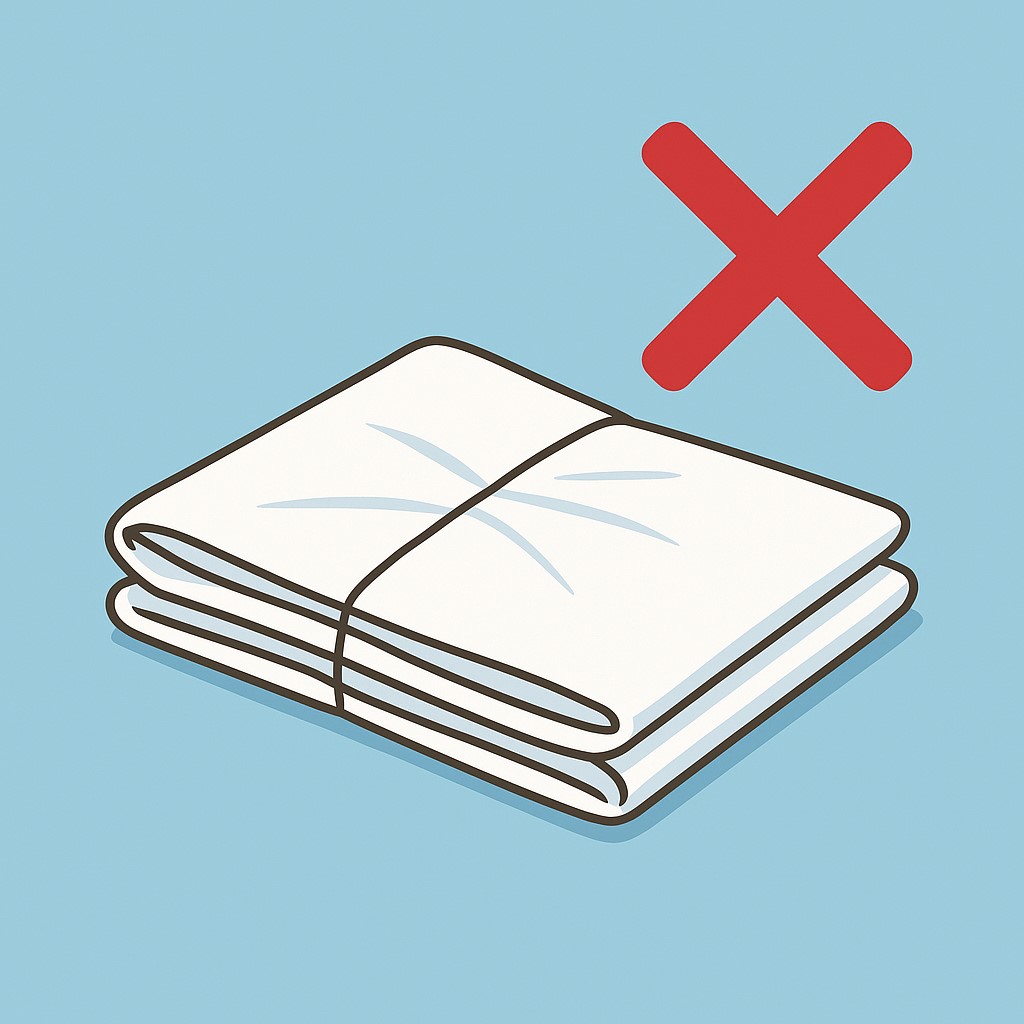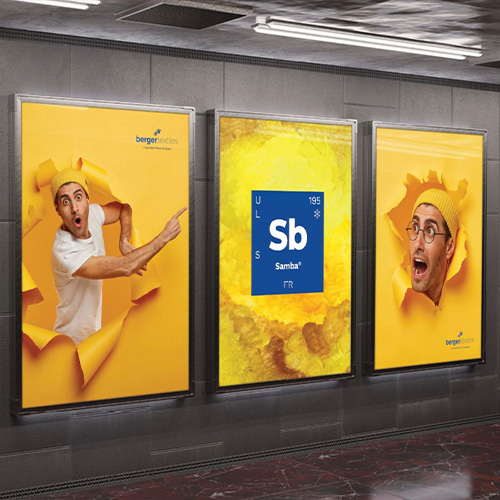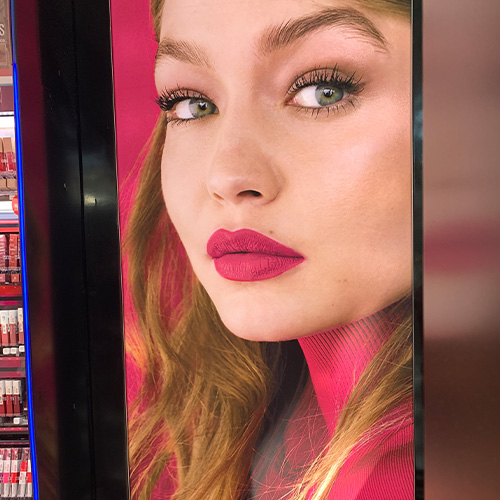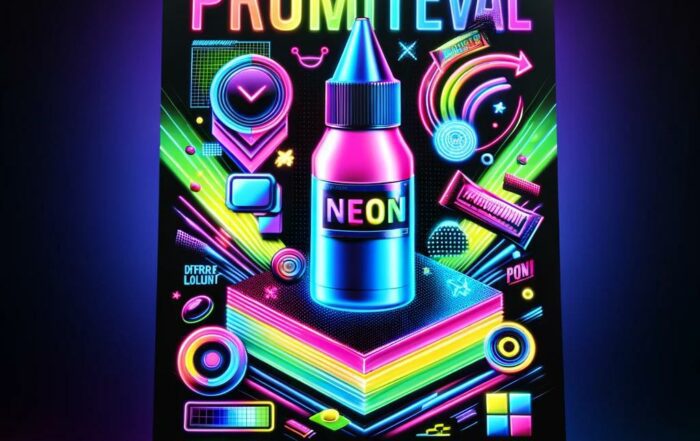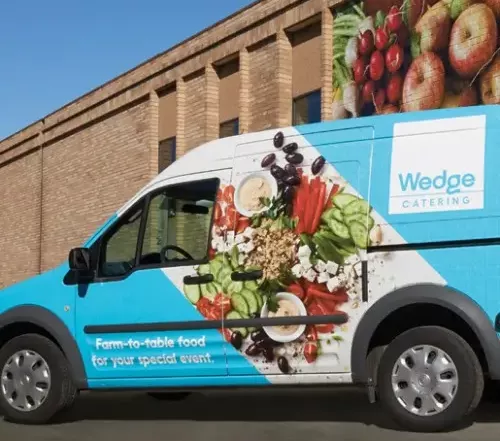Lightbox 10cm una cara impresa + trasera blackout, con bases
SKU
Rango de precios: desde 668,15 € hasta 1.665,20 €
Este display retroiluminado cuenta con un marco de 10 cm y trasera blackout para maximizar el brillo de la impresión frontal. Incluye bases para una colocación libre y estable, ideal para tiendas, ferias y espacios corporativos que buscan destacar con elegancia y profesionalidad.
| SISTEMA DOUBLETEXT 10 |
| Luminoso a una y dos caras gran formato |
| Ancho del Perfil : 10 cm |
| Modelo de caja: Doubletex 10 |
| Anchura máxima: Sin límite |
| Altura máxima: 300 cm |
| Tamaño de Caja de Luz | 100 x 180 cms, 100 x 200 cms, 100 x 220 cms, 100 x 250 cms, 100 x 290 cms, 125 x 200 cms, 125 x 225 cms, 125 x 250 cms, 80 x 200 cms, 90 x 180 cms, 90 x 200 cms, 70 x 150 cms, 80 x 180 cms |
|---|
Personaliza tu producto:
Lightbox 10cm una cara impresa + trasera blackout, con bases
EL ARCHIVO A IMPRIMIR LO PODRÁS SUBIR DESPUÉS DEL CHECKOUT
Guía Práctica para Tipos de Troquel
Descubre todo lo que necesitas saber para preparar correctamente tus diseños con troquelado para impresión digital. Esta guía te ayudará a evitar errores y garantizar acabados profesionales.
Guía para Preparar Archivos para Impresión con Tintas NEON en Tecnología UVI
Las tintas NEON en impresión UVI permiten crear colores vibrantes y llamativos que resaltan bajo luz natural y reaccionan con un brillo intenso bajo luz ultravioleta (UV). Para obtener los mejores resultados, es fundamental preparar correctamente los archivos de impresión. A continuación, te explicamos los pasos clave para que tu diseño sea óptimo para esta tecnología:
Más imágenes
| SISTEMA DOUBLETEXT 10 | CONTEMPLADO |
|---|---|
| PERFILERIA DE 10 CMS | SI INCLUIDA |
| ESCUADRAS DE UNION | SI INCLUIDA |
| COSTILLAS REFUERZO | SI, SEGÚN MEDIDAS |
| TEXTIL IMPRESO CMYK SISTEMA UVI | SI INCLUIDA – UNA CARA |
| TEXTIL BLACKOUT | SI INCLUIDA |
| CINTA SILICONA + COSTURA EN PERIMETRO | SI INCLUIDA |
| LEDS AJUSTADO A MEDIDAS YA MONTADOS | SI INCLUIDA |
| INSTALACION DE CABLEADO EN PERFIL | SI INCLUIDA |
| FUENTE DE ALIMENTACION MONTADA EN PERFIL | SI INCLUIDA |
| KIT PARA SUSPENSION | SI INCLUIDA |
| JUEGOS DE PATAS | SI INCLUIDA |
¿Qué es un Lightbox 10cm de una cara impresa + trasera blackout con bases?
Un Lightbox o caja de luz es un sistema que integra:
Perfil de aluminio de 10 cm de profundidad, con iluminación LED interna.
Una cara impresa en textil de alta calidad, donde tu diseño cobra vida gracias a la retroiluminación.
Trasera blackout, que impide el paso de luz por la parte trasera, resaltando aún más la impresión frontal.
Bases independientes, para colocarlo de pie de forma segura, sin necesidad de fijaciones en la pared o el techo.
El resultado es un display que combina la potencia visual de la retroiluminación con la comodidad de poder ubicarlo en cualquier espacio.
Aplicaciones Decorativas y Comerciales
Ferias y Exposiciones: Muestra tu mensaje con un acabado profesional y un alto nivel de visibilidad.
Tiendas y Escaparates: Ideal para destacar promociones, productos estrella o tu imagen de marca.
Recepciones y Lobbies: Mejora la presentación de tu empresa, reforzando tu identidad corporativa.
Eventos Especiales: Perfecto como punto focal de señalización o elemento decorativo en congresos o celebraciones.
La trasera blackout intensifica la iluminación frontal, capturando toda la atención de quienes se acerquen a tu display.
Calidad Impresionante
La impresión textil de alta definición, combinada con la retroiluminación LED y la trasera blackout, ofrece un contraste excepcional. La luz se concentra en la parte frontal, potenciando la nitidez y la intensidad de los colores. Así, tu mensaje o imagen sobresaldrá con un acabado brillante y elegante.
Fácil Instalación y Montaje
¿Te preocupa la complejidad del montaje? Nuestro Lightbox 7cm se ha diseñado para que su instalación sea cómoda y práctica:
Bases Incorporadas: Te permiten colocar el lightbox en el lugar que desees sin anclarlo a la pared.
Estructura Resistente: El perfil de aluminio de 10 cm proporciona solidez y durabilidad.
Montaje Intuitivo: Sus componentes se ensamblan de manera sencilla, y si lo requieres, ofrecemos servicio de instalación profesional.
Beneficios de Elegir Nuestro Lightbox 10cm de Una Cara + Trasera Blackout, con Bases
Máximo Enfoque Lumínico: La trasera blackout dirige toda la luz a la cara impresa, intensificando los colores.
Colocación Versátil: Gracias a las bases, puedes reubicarlo fácilmente según las necesidades de tu espacio.
Calidad de Imagen Superior: La impresión textil ofrece tonalidades vivas y detalles precisos.
Diseño Sólido y Elegante: El marco de 10 cm brinda estabilidad y un estilo moderno.
Montaje Práctico: Listo para usar en pocos pasos, sin herramientas complicadas.
¿Por qué Elegirnos?
Con nuestro Lightbox 10cm de a una cara impresa y con bases, obtienes un producto respaldado por la máxima calidad, tecnología de impresión avanzada y un servicio integral: Desde el diseño de tu visual, pasando por la producción hasta la instalación. Nuestro equipo estará a tu lado para garantizar resultados que superen tus expectativas.
Llevamos + 20 años fabricando Caja de Luz.
Conclusión
El Lightbox 10cm de dos caras con bases es mucho más que un expositor publicitario; es la oportunidad de duplicar la visibilidad de tus mensajes y destacar en cualquier entorno.
¿Listo para potenciar la presencia de tu marca?
CONTACTANOS y descubre cómo podemos iluminar tu comunicación de forma efectiva y elegante.
Precio por unidad:
Rango de precios: desde 668,15 € hasta 1.665,20 €